SAP Webi - रिपोर्ट के साथ कार्य करना
रिपोर्ट बनाने के लिए उपयोग किए गए डेटा स्रोत के अनुसार वेबी रिपोर्ट में श्रेणीबद्ध और गैर-श्रेणीबद्ध डेटा हो सकते हैं। रिपोर्ट में अलग-अलग तरीके से पदानुक्रमित और गैर-पदानुक्रमित डेटा काम करता है। एक गैर-पदानुक्रमित डेटा में कोई अभिभावक-बच्चा संबंध नहीं है। पदानुक्रमित डेटा में वस्तुओं के बीच अभिभावक-बच्चे का संबंध होता है और आप रिपोर्ट में डेटा का विश्लेषण और नेविगेट करने के लिए उनका उपयोग कर सकते हैं।
गैर पदानुक्रमित डेटा के साथ काम करना
गैर-पदानुक्रमित डेटा को बिना माता-पिता के बच्चे के संबंधों के डेटा के रूप में परिभाषित किया गया है। गैर-पदानुक्रमित डेटा का एक सरल उदाहरण आयाम है।
एक गैर-पदानुक्रमित डेटा का विश्लेषण विभिन्न मापदंडों जैसे कि सॉर्ट, फिल्टर आदि का उपयोग करके किया जा सकता है।
Example - ग्राहक, उत्पाद
पदानुक्रमित डेटा के साथ काम करना
पदानुक्रमित डेटा को पेरेंट-चाइल्ड रिलेशनशिप वाले डेटा के रूप में परिभाषित किया गया है और आप पदानुक्रम के विभिन्न स्तरों पर डेटा का विश्लेषण कर सकते हैं।
पदानुक्रमित डेटा के साथ जुड़े सभी उपायों को पदानुक्रम में ऑब्जेक्ट स्तर के अनुसार एकत्र किया जाता है।
Example- एक भूगोल पदानुक्रम पर विचार करें; आपके पास देश भारत और राज्य दिल्ली के रूप में परिभाषित हैं। अब यदि आप रिपोर्ट में इस भौगोलिक पदानुक्रम का उपयोग करते हैं और विभिन्न श्रेणियों के लिए प्रत्येक स्तर पर बेची गई इकाइयों की संख्या का विश्लेषण करना चाहते हैं, तो पदानुक्रम आपको देश स्तर पर एकत्रीकरण का उपयोग करने की अनुमति देते हैं और यदि आप राज्य स्तर तक, प्रत्येक राज्य के लिए भी ड्रिल करते हैं।
टेबल्स में पदानुक्रमित डेटा
पदानुक्रमित डेटा को पदानुक्रमित तालिकाओं में स्तंभों में प्रस्तुत किया जाता है। नीचे दी गई तालिका में अभिभावक-बच्चे के संबंध में पदानुक्रम डेटा दिखाया गया है और माप के रूप में बेची गई मात्रा पर एकत्रित है।
| भारत | 1200 |
| दिल्ली | 600 |
| केरल | 200 |
| हरियाणा | 400 |
यदि आप उपरोक्त तालिका देखते हैं, तो संबंधित देश भारत के लिए बेची जाने वाली इकाइयों की संख्या 1200 है और प्रत्येक पदानुक्रम स्तर पर इसी मूल्य को भी दिखाया गया है।
अनुभाग, ब्रेक, सॉर्ट के साथ डेटा का आयोजन
आप बेहतर विश्लेषण के लिए जानकारी को छोटे हिस्से में विभाजित करने के लिए अनुभागों का उपयोग कर सकते हैं। अनुभाग व्यापार प्रबंधकों को अधिक प्रभावी तरीके से डेटा का विश्लेषण करने की अनुमति देता है।
Example - आप एक बहुराष्ट्रीय कंपनी में एक क्षेत्र प्रबंधक हैं और आपने बिक्री रिपोर्ट प्राप्त की है जो प्रत्येक शहर और तिमाही के लिए कुल राजस्व दिखा रही है जैसा कि वर्ष 2015 के लिए निम्नलिखित तालिका में दिखाया गया है -
| Faridabad | त्रिमास | कुल राजस्व (USD) |
|---|---|---|
| दिल्ली | Q1 | 50000 |
| दिल्ली | Q2 | 40000 |
| बैंगलोर | Q1 | 30000 |
| बैंगलोर | Q2 | 40000 |
| मुंबई | Q1 | 50000 |
| मुंबई | Q2 | 40000 |
अब यदि आप क्वार्टर कॉलम पर सेक्शन लागू करना चाहते हैं, तो आप क्वार्टर के आधार पर प्रत्येक शहर में कुल राजस्व की तुलना कर सकते हैं।
Q1
| दिल्ली | 50000 |
| बैंगलोर | 30000 |
| मुंबई | 50000 |
Q2
| दिल्ली | 40000 |
| बैंगलोर | 40000 |
| मुंबई | 40000 |
स्तंभ से अनुभाग बनाना
किसी कॉलम पर एक अनुभाग बनाने के लिए, डेटा और कॉलम चुनें, कॉलम पर राइट-क्लिक करें और सेक्शन के रूप में सेट करें चुनें।
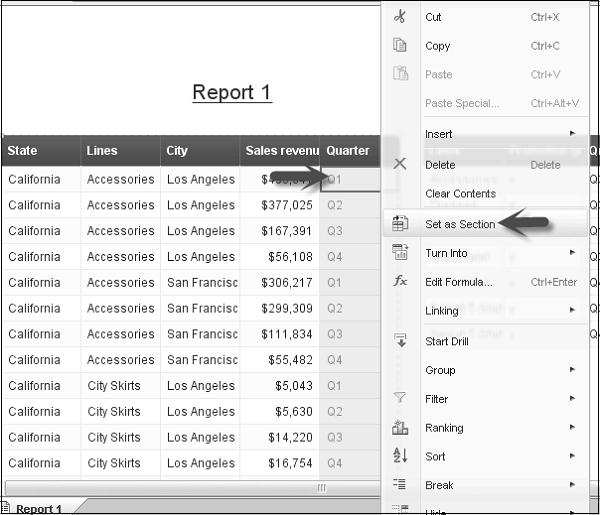
आयाम से अनुभाग बनाना
आयाम से एक अनुभाग बनाने के लिए, रिपोर्ट तत्वों → अनुभाग → अनुभाग सम्मिलित करें पर जाएं।
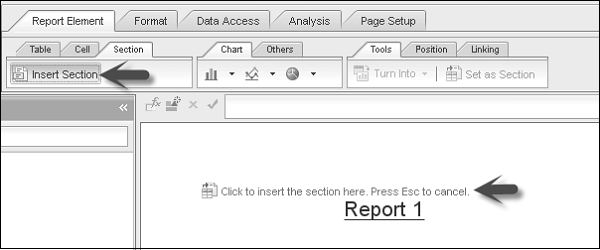
उस रिपोर्ट क्षेत्र पर क्लिक करें जहाँ आप एक अनुभाग सम्मिलित करना चाहते हैं। वह आयाम चुनें, जिस पर सेक्शन बनाना है।
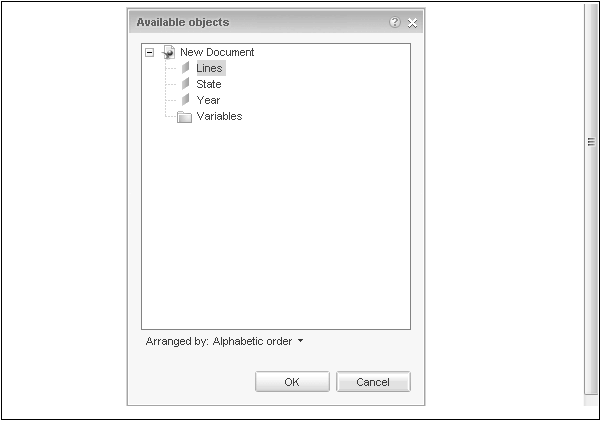
पदानुक्रम से अनुभाग बनाना
आप रिपोर्ट में पदानुक्रम पर अनुभाग भी बना सकते हैं। जब कोई खंड पदानुक्रम पर बनाया जाता है, तो पदानुक्रम का प्रत्येक सदस्य एक अनुभाग शीर्षलेख बन जाता है।
इसे एक उदाहरण की मदद से समझते हैं -

यदि आप ग्राहक भूगोल पर एक खंड बनाते हैं, तो आपको निम्नलिखित रिपोर्ट मिलेगी।

अनुभाग शीर्ष लेख का विस्तार करके, आपको निम्न रिपोर्ट मिलेगी।

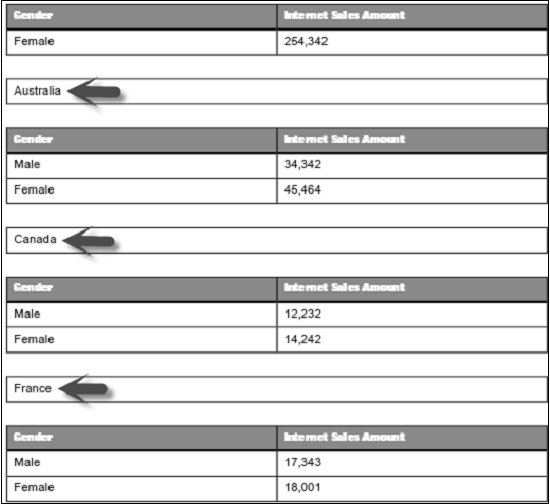
किसी खंड को हटाना या छिपाना
किसी अनुभाग को हटाने के लिए, अनुभाग पर राइट-क्लिक करें → हटाएं।
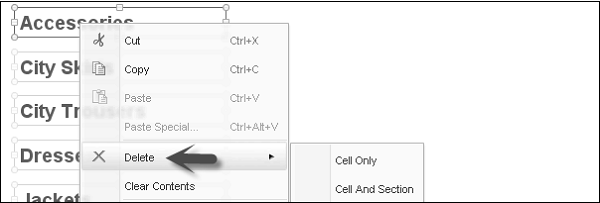
यदि आप 'सेल ओनली' का चयन करते हैं, तो यह 'सेक्शन सेल' को हटा देगा और यदि आप 'सेल और सेक्शन' का चयन करते हैं, तो यह 'सेक्शन और सेल' दोनों को हटा देगा।
To Hide Sections- सेक्शन चुनें। रिपोर्ट तत्वों पर जाएं → व्यवहार → अनुभाग छिपाने के लिए छिपाएं।
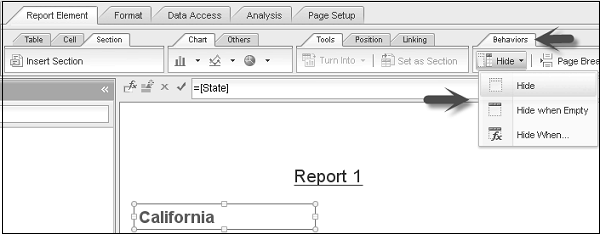
खाली होने पर अनुभाग छिपाने के लिए is Hide When Empty ’का उपयोग किया जाता है।
Formula Hide When-Enter the formula ’सेक्शन को छिपाने के लिए उपयोग किया जाता है। यदि सूत्र सत्य है, तो यह अनुभाग छिपाएगा।
